Você está vendo o erro 502 bad gateway no seu site WordPress?
Esse erro é bastante incômodo porque pode ser causado por várias coisas diferentes. Além disso, a mensagem de erro não fornece indicações exatas sobre como corrigi-lo.
Neste artigo, mostraremos como corrigir facilmente o erro 502 bad gateway no WordPress.
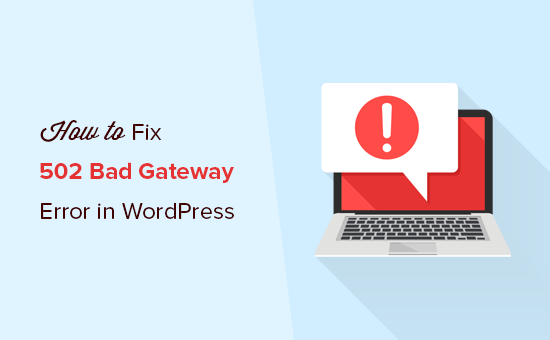
O que é um erro 502 Bad Gateway?
O erro 502 bad gateway ocorre quando o servidor de hospedagem do WordPress recebe uma resposta inválida para a página solicitada. Esse problema pode ser causado por vários fatores, e a mensagem de erro pode variar dependendo do seu servidor.

Quando um usuário visita um site do WordPress, o navegador envia uma solicitação ao servidor de hospedagem, que recupera a página e a envia de volta ao navegador.
Se ocorrer um erro, o navegador exibirá um código de status de erro, como 502 Bad Gateway.
O motivo mais comum para um erro 502 bad gateway é que sua solicitação demorou muito para ser respondida pelo servidor.
O motivo mais comum para esse erro é um atraso na resposta do servidor à sua solicitação. Esse atraso pode ser resultado de falhas temporárias devido ao alto tráfego, temas ou plug-ins do WordPress mal codificados ou configurações incorretas do servidor.
Outras mensagens de erro relacionadas incluem 404 não encontrado, 503 serviço indisponível, 403 erro proibido, entre outras.
Agora, vamos dar uma olhada em como corrigir facilmente o erro 502 bad gateway no WordPress. Sinta-se à vontade para usar esses links rápidos para pular para uma solução específica:
Recarregar seu site
Às vezes, seu servidor pode demorar mais para responder devido ao aumento do tráfego ou à falta de recursos do servidor. Nesse caso, o problema pode desaparecer automaticamente em alguns minutos.
Você deve tentar recarregar a página da Web que está visualizando para ver se essa é a causa. Se isso resolver seu problema, não será necessário continuar lendo.
No entanto, se esse erro ocorrer com frequência, você precisará continuar lendo, pois pode haver algo mais que precise ser corrigido.
Limpar o cache do navegador
Seu navegador pode estar mostrando a página de erro a partir do cache. Mesmo depois que o problema for corrigido, você verá o erro 502 porque o navegador está carregando o site a partir do cache.
Para limpar o cache do navegador, leia nosso guia sobre como limpar o cache do navegador em todos os principais navegadores. Talvez você também queira limpar o cache do WordPress.
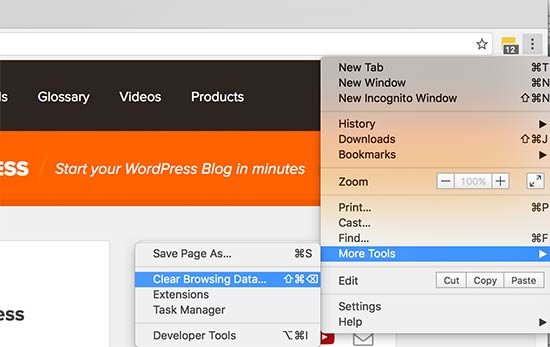
Além disso, considere a possibilidade de usar um navegador diferente para solucionar o problema, caso ele esteja ocorrendo devido ao cache do navegador.
Ainda está vendo o erro em todos os navegadores? Vá em frente e continue lendo.
Desativar a CDN ou o firewall
Se você estiver usando um serviço de CDN ou firewall do WordPress em seu site, os servidores deles podem estar com problemas.
Para verificar isso, você precisará desativar temporariamente o CDN ou o firewall. Esse processo será diferente dependendo do serviço que você estiver usando.
Uma vez desativado, ele removerá a camada adicional que foi criada entre seu navegador e o servidor de hospedagem. Agora, seu site será carregado inteiramente a partir do seu servidor. Se o problema foi causado pelo serviço de CDN ou firewall, ele deverá ser resolvido agora.
Depois disso, você pode entrar em contato com o firewall ou com o provedor de serviços CDN para obter suporte e soluções sobre como habilitá-lo novamente de forma adequada.
Atualize seus temas e plug-ins do WordPress
Às vezes, o erro 502 bad gateway pode ser causado por temas e plug-ins desatualizados. Para verificar se isso é verdade, você deve verificá-los um a um.
Primeiro, você precisará desativar todos os plug-ins do WordPress via FTP. Depois disso, visite seu site para ver se o erro foi resolvido.
Se for o caso, um de seus plug-ins estava causando o problema. Agora você precisa ativar todos os plug-ins, um a um, até conseguir reproduzir o erro. Isso o ajudará a localizar o plug-in responsável pelo erro.
Você pode procurar um plug-in alternativo do WordPress ou entrar em contato com o autor do plug-in para obter suporte.
Se a desativação dos plug-ins não resolver o problema, considere verificar o tema do WordPress. Você precisará mudar o tema do WordPress por meio do phpMyAdmin.
Depois de mudar seu tema para o tema padrão do WordPress, visite seu site para ver se está funcionando.
Restaurar o backup de um site WordPress
Para as pessoas que usam um plug-in de backup com seus backups armazenados em um local de armazenamento remoto, pode ser um bom momento para restaurar um desses backups. Dessa forma, você pode fazer com que seu site volte a funcionar exatamente como antes da ocorrência do erro.
Para obter mais informações sobre a restauração de backups, leia nosso guia para iniciantes sobre como restaurar o WordPress a partir de backups.
Agora, se essa solução também falhar, talvez você queira considerar a próxima etapa.
Dica de especialista: os backups são uma maneira fácil de manter seu site protegido contra erros ou desastres inesperados. Se estiver se perguntando qual plugin de backup deve usar, recomendamos o Duplicator.
Entre em contato com o provedor de hospedagem
A última solução é entrar em contato com o suporte do seu host da Web, pois é provável que o problema esteja no lado deles.
Certifique-se de informá-los sobre o problema e mencionar todas as etapas de solução de problemas que você adotou. Todas as boas empresas de hospedagem WordPress poderão corrigir rapidamente o problema se ele tiver sido causado por uma configuração incorreta do servidor.
Você também pode conferir nosso guia sobre como solicitar corretamente o suporte do WordPress e obtê-lo.
Esperamos que este artigo tenha ajudado você a aprender como corrigir o erro 502 bad gateway no WordPress. Talvez você também queira ver nosso guia completo de solução de problemas do WordPress e nossas escolhas de especialistas para os melhores serviços de marketing por e-mail para expandir seu site.
Se você gostou deste artigo, inscreva-se em nosso canal do YouTube para receber tutoriais em vídeo sobre o WordPress. Você também pode nos encontrar no Twitter e no Facebook.





Syed Balkhi says
Hey WPBeginner readers,
Did you know you can win exciting prizes by commenting on WPBeginner?
Every month, our top blog commenters will win HUGE rewards, including premium WordPress plugin licenses and cash prizes.
You can get more details about the contest from here.
Start sharing your thoughts below to stand a chance to win!
Piper says
Just a suggestion really. If the error is only when you try to go directly to wp-admin or anything on the admin area, it may be because the wordpress site cannot log you in. If you have security which limits your login attempts this may be the case. Try logging in as a user first and see if it warns you to ‘try again in 20 minutes’ or similar. Waiting should fix this issue.
WPBeginner Support says
Thanks for your additional recommendation
Administrador